我们在运用word制作文档时,为了美化页面,希望在页面外加一个边框,或图案。那么word如何实现的呢?以下是小编给大家整理的在Word中为整个文档插入边框的方法,希望能帮到你!在Word中为整个文档插入边框的具体方法步骤1、打开要添加页面边框的文档;2、点击菜单中的“格式”,执......
word 添加表格行、列和单元格的方法
word教程
2021-10-06 09:22:34
word添加表格行、列和单元格的方法为将光标定位到要插入的行、列或单元格的位置,选择【表格】→【插入】菜单命令,然后在弹出的子菜单中选择对应的命令即可,如图1所示。各命令的作用如下。
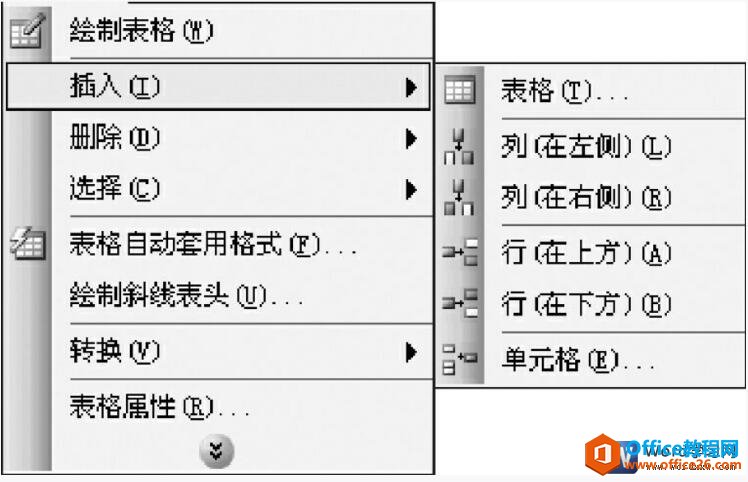
图1
1、选择【表格】→【插入】→【列(在左侧)】菜单命令,可以在当前单元格左侧插入一列。
2、选择【表格】→【插入】→【列(在右侧)】菜单命令,可以在当前单元格右侧插入一列。
3、选择【表格】→【插入】→【行(在上方)】菜单命令,可以在当前单元格上方插入一行。
4、选择【表格】→【插入】→【行(在下方)】菜单命令,可以在当前单元格下方插入一行。
5、选择【表格】→【插入】→【单元格】菜单命令,将打开如图2所示的“插入单元格”对话框,在其中选择对应的单选项并单击确定按钮即可。
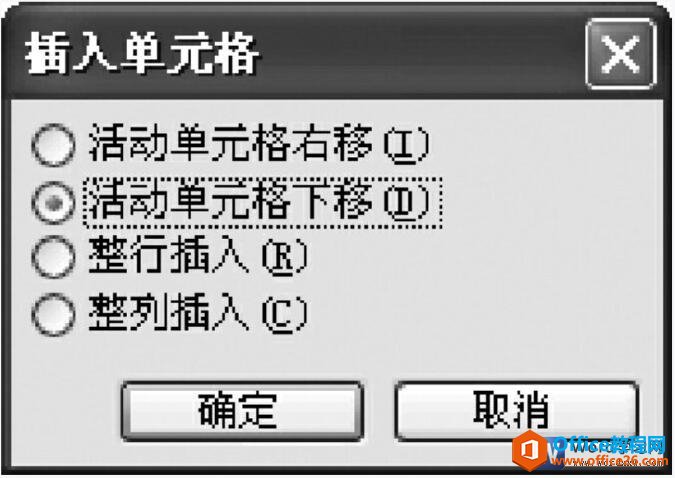
图2
上面为同学们讲了在word2003中添加表格行、列和单元格的方法,那么我们如何删除这些表格单元格呢?删除表格中的行、列和单元格的方法为先选择要删除的行、列或单元格,然后选择【表格】→【删除】菜单命令,在弹出的子菜单中选择对应的命令即可。
上一篇:word 如何插入图表与修改图表 下一篇:word 选择表格的方法
相关文章
